În această lecție veți afla mai multe despre cum să atragă un segment în AutoCAD. Segment în AutoCAD - un instrument de bază. Folosindu-l puteți crea un segmente de linie separate, și linii întrerupte (adică, constând din segmente individuale).
segmente de constructii in AutoCAD se face prin clic pe butonul mouse-ului stânga (vopsea). Astfel, ne-am stabilit punctul final în locurile corespunzătoare.
Pe „acasă“, în planare „Drawing“ peste instrumentul „Cut“. Nu vă grăbiți să faceți clic pe butonul, așteptați pentru un timp, iar programul va afișa un prompt (pop-up). Se va apela conține instrumentul de comandă. În cazul nostru, o echipă de „CUT“.
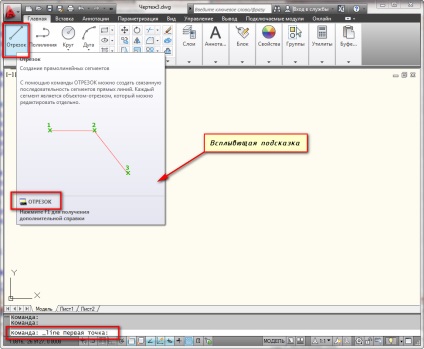
Cum de a construi un segment în AutoCAD?
Acum, faceți clic pe LMB pe butonul „Cut“, sau doar tastatura, începeți să introduceți segmentul de cuvânt (sau „_line“). Suficient pentru a imprima o „Neg“, iar programul va oferi segmentul de opțiuni. Pentru a apela comanda, apăsați «Enter» cheie.
Acum, uita-te la linia de comandă! Nu se solicită: _line primul punct. Ie Programul AutoCAD ne cere să specificați primul punct al segmentului. Pentru a face acest lucru, pune cursorul în locația dorită de pe ecran și să facă un clic LMB. Apoi, indică, de asemenea, un al doilea punct intermediar LMB. Și se taie în AutoCAD construit.
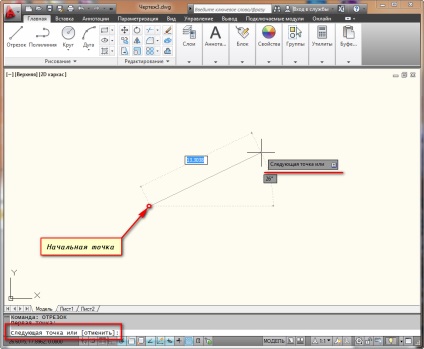
Cu toate acestea, acest segment al comenzii de execuție în AutoCAD nu se va termina. În continuare se va solicita să continue segmentele de construcție. În acest punct final al primului segment va fi punctul de plecare al doilea segment. Uita-te la alte lecții noastre pentru AutoCAD pentru începători. pentru a înțelege mai în detaliu în cadrul programului.
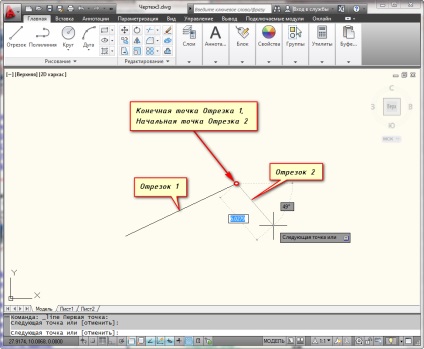
Acum vom învăța cum să împartă un segment în AutoCAD. În cursul construcțiilor poate anula un loc de muncă ultimul punct al segmentului, precum și a finaliza segmentul de construcții.
Anulați ultimul punct se poate face din meniul contextual. Pentru a face acest lucru, faceți clic pe butonul mouse-ului dreapta (RMB) și selectați acțiunea „Anulare“. În acest ultim punct construit eliminat.
Pentru a nu pierde timpul pe un meniu contextual, puteți folosi întotdeauna comanda litere tasta de apelare. În cazul nostru, litera „T“ (urmat de apăsarea tastei „Enter“) anulează construirea ultimelor puncte ale segmentului.
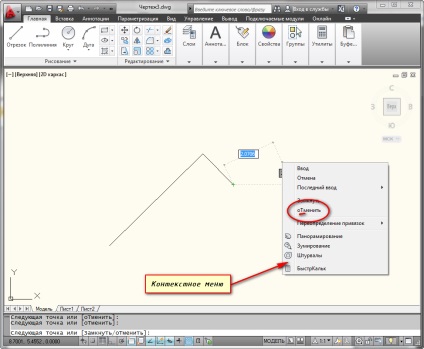
Pentru a finaliza construcția, selectați opțiunea „OK“ din meniul contextual. sau „Anulare“ sau apăsați tasta „Enter“ (de asemenea, „Esc“ poate fi utilizat).
De asemenea, în timpul executării comenzilor segmentului opțiune disponibilă este încă „închisă“, care este de a crea un segment într-un AutoCAD polilinie. Acesta devine disponibil în construcția de cel puțin două segmente. Și circuitul este destinat pentru primul punct de plecare secțiune și punctul final al ultimului segment. Chemat din meniul contextual prin apăsarea RMB. Puteți utiliza, de asemenea, o literă cheie „Z“ de pe tastatură.
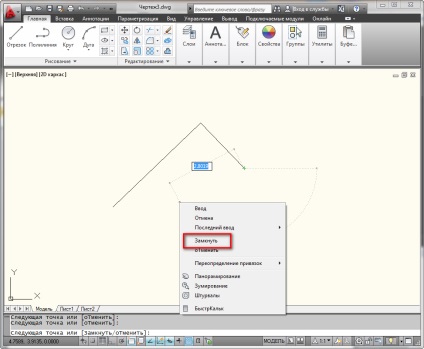
Construcția exactă a liniilor și polilinii în AutoCAD.
Deci, alege instrumentul „Cut“. Și să solicite linia de comandă pentru a specifica primul punct al segmentului, introduceți coordonatele în ea, de exemplu, (10.10) și apăsați „Enter“.
După cum se vede în figură, primul punct este construit într-un punct cu coordonatele x = 10mm și y = 10 mm de la origine.
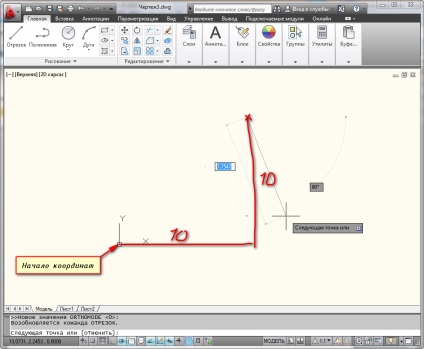
Atenție! Între coordonatele X și Y este necesară pentru a pune o virgulă, ca punct percepută a programului ca separator între întreg și partea fracționară a numărului.
Introducerea valorilor în linia de comandă AutoCAD
Punctul final al liniei să construiască la origine. Pentru a face acest lucru, introduceți valoarea (0.0) în linia de comandă. Și nu uitați să apăsați „Enter“.
Ce se întâmplă dacă avem nevoie pentru a construi un segment în AutoCAD, o lungime dată!?
Construim un prim punct (sper sa dat seama cum să facă acest lucru). Puteți seta punctul la întâmplare sau prin coordonate. Acum, să acorde atenție indicii în formă de câmpuri pentru a introduce valori. Cifra le-am evidențiat în roșu.
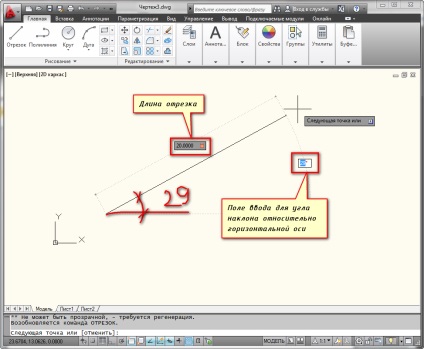
Dacă nu sunt afișate, trebuie să selectați „Input dinamic“. Pentru a face acest lucru, apăsați tasta F12. Sau, selectați pictograma din bara de stare.
Activarea de intrare dinamică în programul AutoCAD
Aceste câmpuri indică valoarea lungimii segmentului în AutoCAD și unghiul de înclinare a segmentului. În acest caz, lungimea câmpului este activată în mod implicit.
Acum, încercați să introduceți orice valoare a lungimii segmentului de tastatură, de exemplu, 20. Este afișată automat în tooltip. Acum apăsați „Enter“. Și se taie în AutoCAD, având în vedere lungimea de 20mm, construit.
Dacă știți unghiul de înclinare, o puteți introduce, de asemenea. Pentru a face acest lucru, după intrarea în lungimea segmentului în AutoCAD, faceți clic pe tasta „Tab“ de pe tastatură și de a intra în câmp pentru a introduce unghiul de înclinare a segmentului. Introduceți valoarea și apăsați „Enter“.
Deci, tu și am dat seama cum de a construi segmente din AutoCAD. în. inclusiv cum de a converti un segment al poligonului în AutoCAD.
Acum puteți construi segmente în AutoCAD folosind coordonate lungimi de sarcini segment in AutoCAD sau doar cu ajutorul mouse-ului.
Iar în lecția următoare vom continua luarea în considerare a primitivele simple, cum ar fi liniile drepte (razele). Cum să învețe să lucreze în AutoCAD spune cursul nostru!
1. Preambul
2. Prelucrarea datelor cu caracter personal
3. Accesul la datele personale. DEPOZITARE
3.1. Datele cu caracter personal obținute de către Operator, pot fi transferate către terți cu atribuirea cerințelor de drepturi, precum și în cazurile în care un astfel de transfer este necesară pentru a-și îndeplini obligațiile Operatorului. 3.2. datele personale ale utilizatorilor pot fi accesate de către orice angajat al Operatorului, precum și alte persoane care, în virtutea funcțiilor lor ar trebui să se ocupe de date cu caracter personal. 3.3. Stocarea datelor cu caracter personal pot lua forma unor baze de date electronice de pe serverul operatorului, precum și copii de scanare a se afla scaunul operatorului. 3.4. Stocarea datelor cu caracter personal poate include colectarea, înregistrarea, sistematizarea, acumularea, stocarea, clarificarea (actualizarea, modificarea), extragerea, utilizarea, transferul (răspândirea, oferind acces), depersonalizare, blocarea, ștergerea, distrugerea datelor personale;